Il problema è noto: il segnale WiFi è debole e non riesce a coprire tutte le aree interne ed esterne dell’immobile sia esso un’abitazione, uno studio professionale, un locale commerciale, una struttura ricettiva o un’azienda di qualunque tipo.
Aumentare il segnale WiFi non è un’operazione complicata da effettuarsi: si può partire dall’ottimizzazione della configurazione del router per poi potenziare il segnale WiFi rivolgendosi alle tante soluzioni hardware che offre oggi il mercato.

Aumentare il segnale WiFi: alcuni suggerimenti
Di seguito vi offriamo alcuni suggerimenti per migliorare il segnale wireless, peraltro già stati oggetto di trattazione in altri nostri articoli.
1) Cambiare il canale WiFi
Per migliorare il segnale WiFi, soprattutto nelle zone geografiche ove sono attive tante reti wireless in aree piuttosto ridotte, una buona soluzione consiste nel modificare il canale di comunicazione. Molto difficoltosa potrebbe risultare l’individuazione di un canale che non si sovrapponga con quelli già occupati sui 2,4 GHz mentre molto più facile sarà lavorare sui 5 GHz: vedere Potenziare segnale WiFi, quanto aiuta la scelta del canale.
2) Attenzione alla selezione delle bande di frequenza (2,4 e 5 GHz)
Alcuni router wireless sono dual band o addirittura tri band: ciò significa che oltre alla banda WiFi “tradizionale” sui 2,4 GHz, essi possono usare anche una o più bande sui 5 GHz.
Nell’articolo Router WiFi potente, come sceglierlo: guida all’acquisto abbiamo spiegato come scegliere un router WiFi potente mentre nell’approfondimento Configurare un router, le cose da fare dopo l’acquisto abbiamo riassunto come impostarlo al meglio.
Utilizzando i 5 GHz e collegandosi alla rete Wi Fi con dispositivi 802.11 ac (vedere anche Verificare se il notebook supporta i 5 GHz e 802.11ac), le prestazioni durante il trasferimento dei dati saranno nettamente migliori rispetto a quelle ottenibili sulla banda dei 2,4 GHz.
Va tuttavia tenuto presente che per raggiungere ambienti lontani dal router i 2,4 GHz sono spesso risolutivi (si riescono a superare più ostacoli).
3) Usare un’antenna omnidirezionale esterna
Eccezion fatta per chi utilizza ancora un vecchio router, coloro che invece adoperano dispositivi di rete più moderni che supportano le tecnologie MIMO e MU-MIMO (Che cos’è MU-MIMO e può davvero migliorare la connessione WiFi?) noteranno sui loro router la presenza di più antenne esterne che debbono essere orientate in maniera corretta.
Ricordiamo una semplice regola fisica: le antenne irradiano sui piani perpendicolari all’antenna stessa: mantenendo un’antenna del router in posizione verticale, quindi, non si irradierà il segnale né verso l’alto né verso il basso (aspetto evidentemente da non trascurare nel caso di abitazioni su più piani).
Sui router più vecchi, ove sia possibile installare una o più antenne esterne, si può valutare l’acquisto e il collegamento di un’economica antenna omnidirezionale.
Alcuni esempi di antenne omnidirezionali per il router a poco prezzo sono disponibili qui.
Il “cavo prolunga” talvolta in dotazione consente di ottimizzare il posizionamento dell’antenna stessa in modo da servire meglio le zone che in precedenza non si riuscivano a coprire in modo adeguato.
Nello scegliere l’antenna esterna per il router, è bene soffermarsi anche sul dato relativo al guadagno, generalmente espresso in dBi (decibel isotropic).
A tal proposito suggeriamo di documentarsi nell’articolo di approfondimento Come scegliere una antenna WiFi.
Più elevato è il guadagno, maggiore sarà la “tendenza” dell’antenna a trasmettere il segnale in una direzione specifica. In caso di esigenze particolari, quindi, si può valutare l’adozione di antenne direzionali indoor oppure antenne direzionali outdoor (da esterno). Queste ultime, tra l’altro, consentono di condividere la connessione con sedi distaccate (a patto di avere visibilità ottica diretta): Realizzare un collegamento WiFi a lunga distanza.
4) Utilizzare un ripetitore Wi Fi o range extender. Allestire eventualmente una rete mesh
Un ripetitore WiFi può essere una buona soluzione per estendere il raggio di copertura del segnale WiFi.
Negli articoli Ripetitore WiFi: come funziona, sceglierlo e installarlo e nel successivo Estendere WiFi, tutte le soluzioni applicabili, abbiamo visto come amplificare il segnale WiFi usando un range extender.
Nell’articolo Amplificatore WiFi per estendere il segnale abbiamo presentato i migliori ripetitori WiFi disponibili sulla piazza.
I ripetitori WiFi rappresentano il modo migliore per potenziare il segnale WiFi ed estendere il raggio di copertura della rete wireless. Da qualche tempo a questa parte si parla sempre più di reti mesh: in una rete mesh ogni router diventa un nodo che permette di estendere a dismisura il segnale Wi Fi. I nodi possono essere aggiunti o rimossi dinamicamente e l’intera rete usa un unico SSID.
Dispositivi per il networking che attivano reti mesh esistono da tempo ma non sono fra loro interoperabili: la Wi-Fi Alliance ha approvato lo standard EasyMesh che però non è stato ancora abbracciato dai produttori (vedere Rete mesh, cos’è e come funziona).
Nell’articolo Amplificatore WiFi per estendere il segnale abbiamo citato alcuni sistemi mesh di vari produttori come NETGEAR Orbi e Google WiFi.
Nei casi limite, il mercato offre anche soluzioni come questi adattatori USB WiFi di TP-Link che permettono di migliorare la ricezione del dispositivo client.
5) Usare dispositivi Powerline
Gli adattatori Powerline si collegano al router via cavo Ethernet e si appoggiano all’impianto elettrico di casa o dell’ufficio per trasferire i dati alla massima velocità possibile.
Questi comodi dispositivi divengono degli access point WiFi accettando le connessioni in ingresso da parte dei dispositivi client. Inoltre, spesso integrano una o più porte Ethernet per il collegamento di altri device via cavo o di switch/hub di rete.
Per approfondire, suggeriamo la lettura dell’articolo Come amplificare segnale WiFi.
Segnale WiFi: come migliorarlo studiando in che modo viene irradiato: NetSpot
Per migliorare la copertura del segnale WiFi consigliamo comunque, in prima battuta, anche se non lo abbiamo ancora scritto, di concentrarsi sul posizionamento del router.
Un software come NetSpot è utilizzato dai professionisti per studiare in che modo viene irradiato il segnale WiFi e generare una cosiddetta heatmap ovvero una “mappa di calore” con l’indicazione grafica delle aree in cui il segnale WiFi è più forte e dove è più debole.
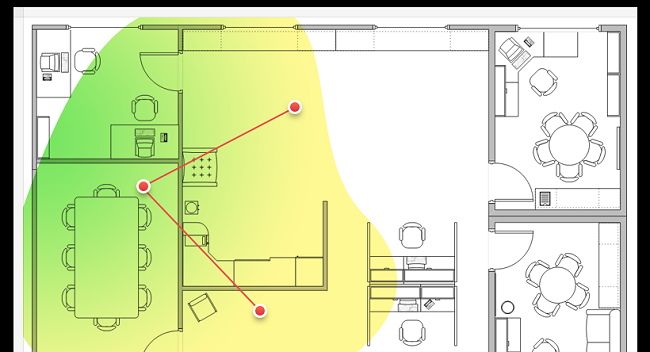
NetSpot consente di determinare la sorgente di eventuali interferenze con il segnale WiFi spostandosi nei vari ambienti con il proprio notebook e rilevando la potenza e l’affidabilità della rete wireless; offre preziosi suggerimenti per la corretta scelta del canale WiFi; aiuta a scegliere, se necessario, una nuova posizione per il router; offre consigli per l’aggiornamento dell’hardware o l’aggiunta di ulteriori access point.
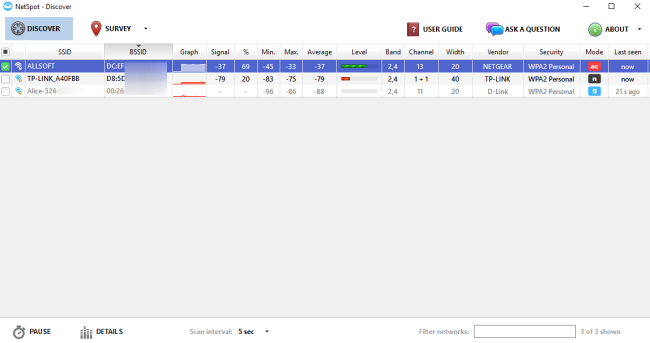
La schermata principale che NetSpot mostra al primo avvio (pulsante Discover) dà un’idea delle reti WiFi attive nelle zone limitrofe. Per ciascuna di esse, il programma indica il canale occupato, la potenza del segnale, le bande utilizzate (2,4 o 5 GHz), il produttore del router o dell’access point, il suo indirizzo MAC, lo standard IEEE 802.11 adoperato.
Cliccando su Details, per ciascuna rete selezionata, si può andare ancora più in profondità ottenendo un grafico aggiornato in tempo reale sull’andamento del segnale WiFi, un resoconto tabellare nonché il posizionamento del segnale in frequenza.
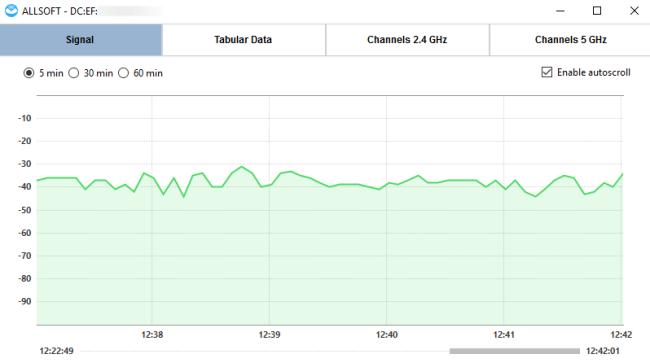
È però nella sezione Survey che NetSpot dà il meglio di sé: qui, infatti, gli utenti possono caricare la planimetria dell’edificio da coprire con il segnale WiFi.
Spostandosi da un ambiente all’altro e tracciando l’andamento del segnale WiFi, NetSpot genererà così la heatmap in automatico.
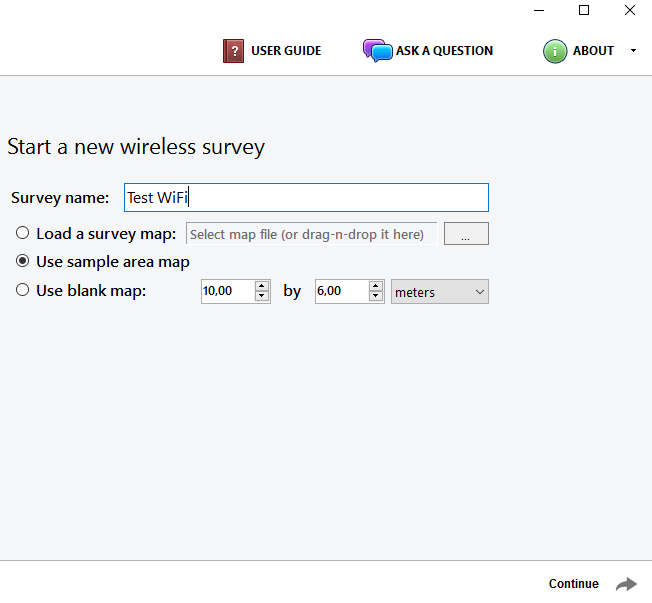
Selezionando Use blank map si otterrà la heatmap su un “foglio bianco” previa impostazione delle dimensioni complessive (larghezza, lunghezza) del piano dell’edificio sul quale si desidera effettuare la verifica del segnale WiFi.
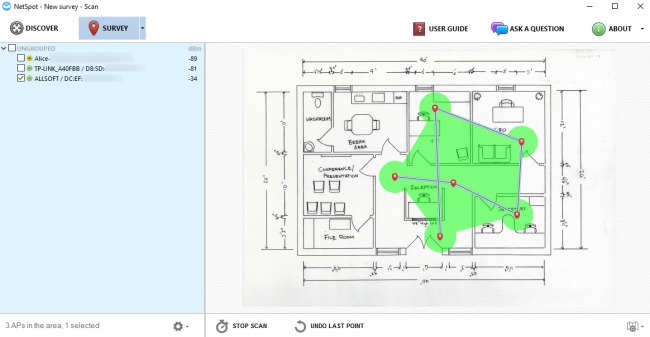
La versione di NetSpot Free per Windows è gratuita anche se soffre di qualche limitazione rispetto a NetSpot Home e NetSpot Pro. Tutte le differenze sono rappresentate in calce alla pagina indicata.
NetSpot Pro per macOS consente di fruire di ben 16 modalità di visualizzazione del segnale WiFi, di impostare fino a 500 punti di rilevamento per ogni singola heatmap, di mostrare qualunque numero di access point contemporaneamente, di impostare manualmente reti WiFi con SSID nascosto, di definire fino a 50 zone e 50 snapshot per ogni singola indagine.
Download: netspotapp.com
Compatibile con: Windows 7, Windows 8, Windows 8.1 e Windows 10
Licenza: freeware
Più di recente gli sviluppatori dell’applicazione hanno lanciato anche NetSpot per Android.
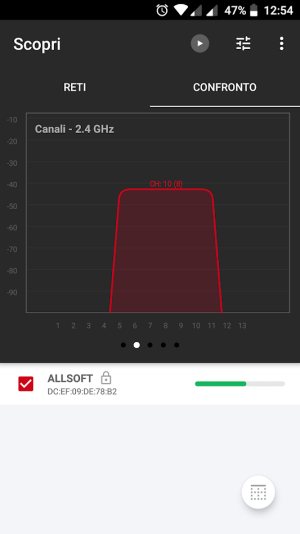
L’app Android, però, si riduce a un più semplice scanner di reti WiFi: in una schermata vengono mostrate le reti rilevate in zona, nell’altra l’andamento del segnale WiFi nel corso del tempo e l’occupazione dei vari canali sulle bande dei 2,4 e dei 5 GHz.
/https://www.ilsoftware.it/app/uploads/2023/05/img_15030.jpg)
/https://www.ilsoftware.it/app/uploads/2023/11/4-106.jpg)
/https://www.ilsoftware.it/app/uploads/2025/07/durata-batteria-smartphone-chi-vince.jpg)
/https://www.ilsoftware.it/app/uploads/2025/07/wp_drafter_482486.jpg)
/https://www.ilsoftware.it/app/uploads/2025/07/photon-matrix-laser-zanzare.jpg)